- Opróżnij kosz
- Usuń aplikację pocztową
- Wyczyść pamięć podręczną na komputerze Mac
- Uzyskaj więcej miejsca na Macu
- Spraw, by Chrome zużywał mniej pamięci RAM
- Gdzie jest Narzędzie dyskowe na komputerze Mac
- Sprawdź historię na komputerze Mac
- Control + Alt + Usuń na Macu
- Sprawdź pamięć na komputerze Mac
- Sprawdź historię na komputerze Mac
- Usuń aplikację na komputerze Mac
- Wyczyść pamięć podręczną Chrome na komputerze Mac
- Sprawdź pamięć na Macu
- Wyczyść pamięć podręczną przeglądarki na komputerze Mac
- Usuń ulubione na komputerze Mac
- Sprawdź pamięć RAM na komputerze Mac
- Usuń historię przeglądania na komputerze Mac
Jak odinstalować aplikacje na komputerze Mac za pomocą 3 szczegółowych przewodników
 Zaktualizowane przez Lisa Ou / 21 sierpnia 2023 09:15
Zaktualizowane przez Lisa Ou / 21 sierpnia 2023 09:15Cześć! Mój siostrzeniec spędzał wakacje w naszym domu, ponieważ były to ich wakacje w szkole. Uwielbia używać mojego Maca, gdy gra w gry komputerowe. Pobrał na niego wiele gier zawierających duże rozmiary plików. W tym przypadku mój Mac jest prawie zapełniony. Chcę usunąć wszystkie gry, które pobrał. Możesz mi pomóc? Wszelkie rekomendacje będą mile widziane. Z góry bardzo dziękuję!
Nauczmy się, jak odinstalować aplikacje na komputerze Mac, korzystając z tego informacyjnego postu. Przygotowaliśmy 3 proste metody, z których możesz skorzystać. Przewiń w dół, aby pozbyć się niechcianych aplikacji na komputerze Mac.
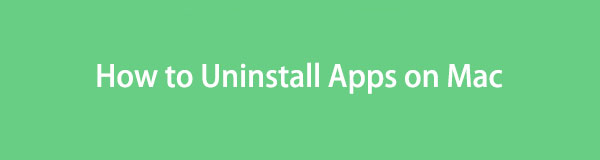

Lista przewodników
Część 1. Jak usunąć aplikację na komputerze Mac za pomocą Launchpada
Gdy otworzysz Maca, zobaczysz tylko niektóre aplikacje w jego Docku. Większość z nich to wbudowane. Aby zlokalizować je na swoim komputerze, musisz użyć jego Launchpada. Na większości komputerów Mac jest on umieszczony w jego lewym dolnym rogu. Możesz użyć tego narzędzia do odinstalowania programów na komputerze Mac.
Ta metoda to najłatwiejszy sposób na usunięcie aplikacji z komputera Mac. Jednak ten proces zajmie dużo czasu, aby usunąć programy Mac. Powodem jest to, że musisz odinstalować je indywidualnie.
Jeśli chcesz skorzystać z tej metody, zapoznaj się ze szczegółowymi krokami, które przygotowaliśmy poniżej.
Krok 1Zlokalizuj Launchpad na Twoim Macu. Później zobaczysz programy na komputerze Mac, wbudowane lub nie. Znajdź aplikacje, które chcesz odinstalować na komputerze Mac. Jeżeli nie możesz go zlokalizować, możesz skorzystać z paska wyszukiwania narzędzia. Później wpisz konkretną nazwę aplikacji.
Krok 2Proszę nacisnąć i przytrzymać Option klawisz na klawiaturze komputera Mac. Po tym nie zwalniaj go. Zobaczysz poruszające się aplikacje. Proszę kliknąć X ikona w programie. Następnie na ekranie pojawi się nowe małe okno. Kliknij Usuń później, aby odinstalować program.

Dzięki FoneLab Mac Sweep wyczyścisz system, e-mail, zdjęcia, niepotrzebne pliki iTunes, aby zwolnić miejsce na komputerze Mac.
- Zarządzaj podobnymi zdjęciami i duplikatami plików.
- Z łatwością pokaż szczegółowy stan komputera Mac.
- Opróżnij kosz na śmieci, aby uzyskać więcej miejsca.
Część 2. Jak usunąć aplikację na komputerze Mac za pomocą Findera
Finder to jedno z najbardziej pomocnych narzędzi, jakie kiedykolwiek spotkasz na komputerze Mac. Zarządza plikami Mac, w tym programami w nim zawartymi. Jeśli tak, oznacza to tylko, że Finder może odinstalować programy z komputera Mac.
Co więcej, Finder ma inne funkcje, których możesz użyć do swoich plików. Może powielać, kompresować lub wyświetlać wszystkie informacje o tych plikach. Obejmuje ich rozmiary, rozszerzenia plików i inne.
W każdym razie przygotowaliśmy szczegółowe kroki dotyczące usuwania aplikacji przez Findera na komputerze Mac. Prosimy o ich przestrzeganie i dokładne zapoznanie się z nimi poniżej.
Krok 1Uruchom Finder na komputerze Mac. Zwykle umieszcza się go w lewym dolnym rogu komputera. Następnie kliknij Konsultacje folder po lewej stronie głównego interfejsu.
Krok 2Wybierz aplikacje, które chcesz odinstalować, i przeciągnij je do folderu Kosz na śmieci Ikona. Później dokładnie usuń aplikację, uruchamiając ikonę Kosza. Kliknij pusty przycisk później.
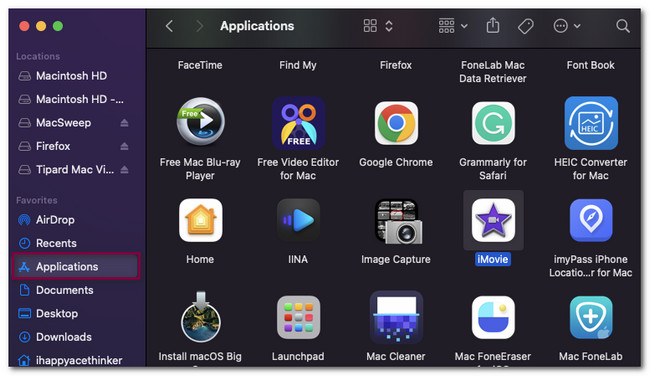
Część 3. Jak usunąć aplikację na komputerze Mac za pomocą FoneLab Mac Sweep
Czy napotkałeś, że nie możesz usunąć aplikacji z komputera Mac? A może wiesz, jak usunąć wiele aplikacji na komputerze Mac? FoneLab Mac Sweep jest najbardziej odpowiednim narzędziem innej firmy, jakiego kiedykolwiek będziesz używać. To narzędzie może odinstalować wiele aplikacji tylko w jednym procesie. Ponadto to narzędzie oferuje więcej funkcji dla komputera Mac, które umożliwiają odinstalowanie niechcianych elementów z komputera i uzyskać więcej miejsca na komputerze Mac łatwo. Zobacz je poniżej.

Dzięki FoneLab Mac Sweep wyczyścisz system, e-mail, zdjęcia, niepotrzebne pliki iTunes, aby zwolnić miejsce na komputerze Mac.
- Zarządzaj podobnymi zdjęciami i duplikatami plików.
- Z łatwością pokaż szczegółowy stan komputera Mac.
- Opróżnij kosz na śmieci, aby uzyskać więcej miejsca.
- Może pokazać szczegółowy i dokładny stan komputera Mac. Obejmuje procesor, dysk i pamięć.
- Pomaga ci opróżnij kosz na śmieci do zyskaj więcej miejsca na komputerze Mac.
- Jeśli Twój Mac działa wolno, to narzędzie może to zrobić zoptymalizuj swój komputer Mac za pomocą kilku kliknięć.
- Może wykrywać zduplikowane pliki z komputera Mac lub zarządzać nimi.
- To narzędzie może również ukryć i zaszyfrować twoje pliki.
To takie wygodne FoneLab Mac Sweep Jest. W każdym razie daj nam znać, jak działa odinstalowanie wielu programów w jednym procesie.
Krok 1Proszę zaznaczyć Darmowe pobieranie przycisk na oficjalnej stronie FoneLab Mac Sweep. Następnie proces pobierania rozpocznie się automatycznie. Proszę poczekać, aż to się skończy. Później przeciągnij pobrany plik do folderu aplikacji, który pojawi się na ekranie. Następnie Twój Mac uruchomi narzędzie.
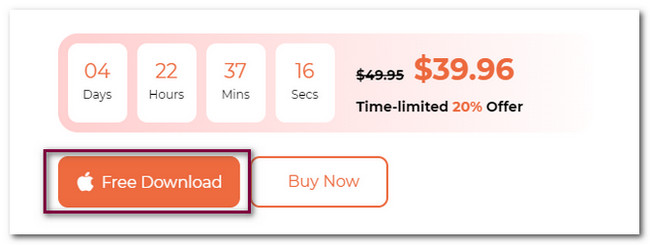
Krok 2W pierwszym interfejsie narzędzia zobaczysz 3 funkcje, które oferuje. Obejmuje zestaw narzędzi, narzędzie czyszczące i stan. Aby rozpocząć proces, wybierz Toolkit przycisk po prawej stronie głównego interfejsu. Następnie przycisk będzie po lewej stronie, a jego zawartość i inne funkcje po prawej.
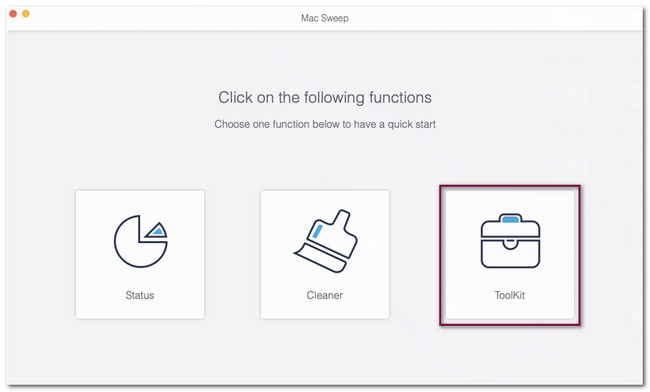
Krok 3Proszę wybrać Odinstaluj przycisk spośród wszystkich 6 funkcji, które pojawiają się na ekranie. Następnie interfejs skanowania pojawi się w oprogramowaniu. Proszę kliknąć Scan aby wydać narzędziu polecenie wyszukania aplikacji na komputerze Mac.
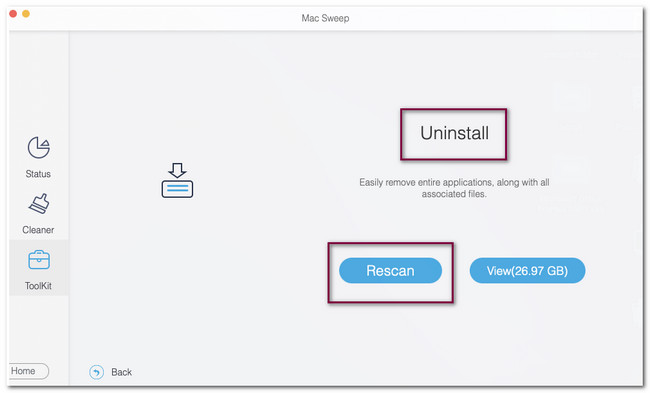
Krok 4Wyniki procesu skanowania pojawią się na stronie Zobacz i wysłuchaj przycisk. Zostaną one wymienione na podstawie rozmiaru pliku, który zawierają. Kliknij przycisk, aby wyświetlić dane znalezione przez oprogramowanie. Narzędzie przekieruje Cię później do innego ekranu lub interfejsu.
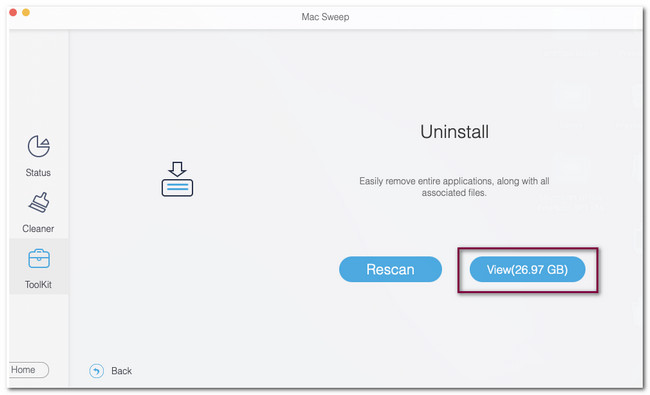
Krok 5Wystarczy, że z lewej strony oprogramowania wybierzesz aplikacje, które chcesz usunąć na komputerze Mac. Proszę kliknąć Zaznacz wszystko jeśli wolisz odinstalować wszystkie aplikacje Mac. Jeśli nie, możesz zaznaczyć pola aplikacji, które chcesz tylko usunąć. Później kliknij Czyszczenie przycisk, aby usunąć programy z komputera Mac.
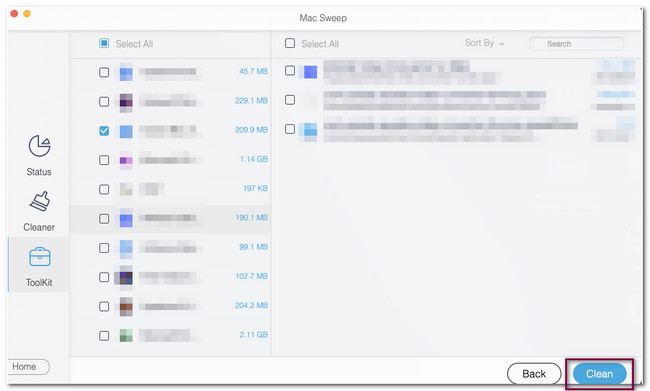

Dzięki FoneLab Mac Sweep wyczyścisz system, e-mail, zdjęcia, niepotrzebne pliki iTunes, aby zwolnić miejsce na komputerze Mac.
- Zarządzaj podobnymi zdjęciami i duplikatami plików.
- Z łatwością pokaż szczegółowy stan komputera Mac.
- Opróżnij kosz na śmieci, aby uzyskać więcej miejsca.
Część 4. Często zadawane pytania dotyczące usuwania aplikacji na komputerze Mac
1. Dlaczego istnieją aplikacje, których nie mogę usunąć na komputerze Mac?
Załóżmy, że nie możesz usuwać aplikacji na komputerze Mac. Aplikacje mogą nadal działać w tle komputera. Jeśli tak, musisz je najpierw zamknąć. Możesz przejść do stacji dokującej komputera Mac i długo nacisnąć ikonę aplikacji. Następnie kliknij Wymuś rezygnację przycisk. Możesz też iść do Finder i kliknij Konsultacje Sekcja. Wybierz aplikację, którą chcesz zamknąć, i kliknij Wymuś rezygnację przycisk. Powinieneś spróbować FoneLab Mac Sweep jeśli nadal nie możesz usunąć ich z komputera Mac po wykonaniu powyższych kroków.
2. Czy usuwanie aplikacji przyspiesza działanie laptopa?
Tak. Usunięcie aplikacji może przyspieszyć działanie laptopa, ponieważ usunięcie wielu aplikacji na komputerze Mac zwolni trochę miejsca. Komputer Mac z pełną pamięcią masową może spowolnić działanie komputera, jeśli jeszcze tego nie wiesz.
Tak wygodnie usuwać aplikacje na komputerze Mac! Jeśli masz więcej pytań dotyczących komputera Mac, skomentuj poniżej. Ponadto, jeśli masz problemy z komputerem Mac, spróbuj użyć FoneLab Mac Sweep. Oferuje ponad 10 funkcji dla komputera Mac. Pobierz go teraz!

Dzięki FoneLab Mac Sweep wyczyścisz system, e-mail, zdjęcia, niepotrzebne pliki iTunes, aby zwolnić miejsce na komputerze Mac.
- Zarządzaj podobnymi zdjęciami i duplikatami plików.
- Z łatwością pokaż szczegółowy stan komputera Mac.
- Opróżnij kosz na śmieci, aby uzyskać więcej miejsca.
